Как да включите автоматичното завършване в Outlook 2013
офис на Microsoft Outlook 2013 / / March 19, 2020
Функцията за автоматично завършване съществува от Outlook 2003 и по добра причина работи и спестява време, докато изпраща имейли. Ето как да го управлявате.
Функцията за автоматично завършване е налице от Outlook 2003 и по добра причина работи и ви спестява време при изпращане на имейли. Когато започнете да пишете знак в полето To, Blind Carbon Copy (BCC) или Carbon Copy (CC), той ще предложи имейл адреси от списъка ви с контакти. Тя трябва да бъде активирана по подразбиране, но ако не е тук, как да я включите отново.
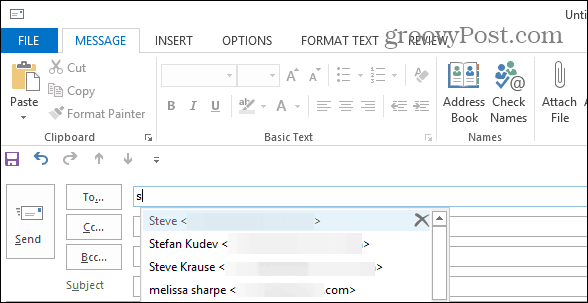
Включете Автоматично завършване обратно в Outlook
Ако се изключи по някаква причина или искате да го изключите и включите по-късно, в Outlook 2013 кликване Файл> Опции.
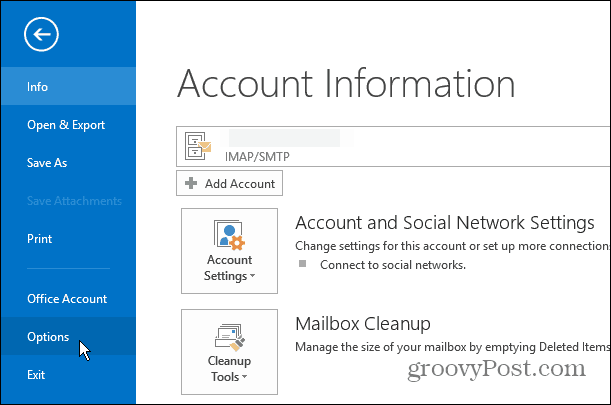
Изберете Поща в левия панел. Сега превъртете надолу и под секцията Изпращане на съобщения поставете отметка в квадратчето до „Използване на автоматичен списък за предлагане на имена ...“ и щракнете върху OK, когато сте готови.
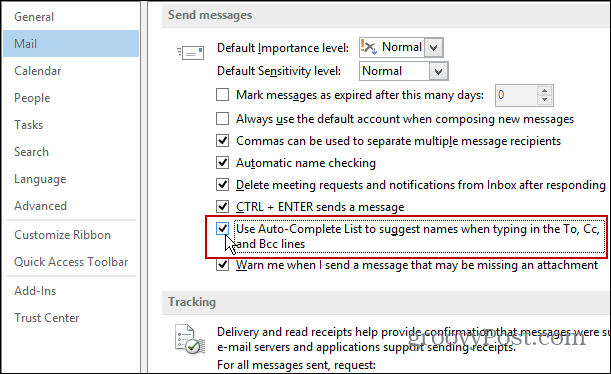
Аз лично не виждам причина да го изключите, тъй като това е толкова полезна функция, че рядко дори мисля за това. Може да бъде полезно да изключите, ако дадете на човек да използва Outlook на компютъра си бързо, за да изпрати съобщение, и не искате те да виждат различни контакти.
Още една забележка, ако адресната ви книга се задръсти с тонове стари контакти, може да искате да я изчистите и да започнете отначало. Или ви позволява лесно да изтривате отделни записи, като щракнете върху „X“ до името на контактите, което се появява.
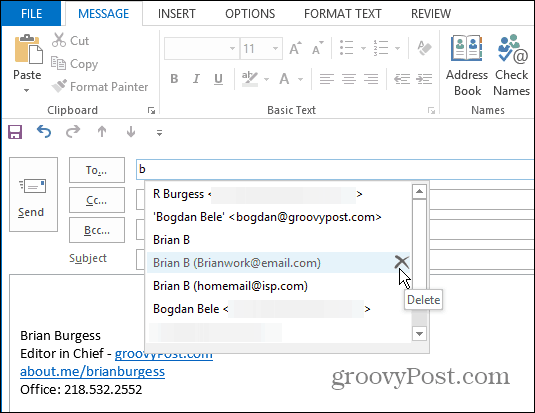
За повече информация относно функцията за автоматично завършване на Outlook, не забравяйте да разгледате другите ни информативни статии за управлението й:
- Как да изчистите автоматичния пълен кеш на Outlook през 2003, 2007 и 2010 г.
- Как да изчистите автоматичния пълен кеш на Outlook през 2013 г.
